Képek vagy háttérképek beszúrása és törlése az Excel programban
A Microsoft Excel alkalmazásban közvetlenül beilleszthetünk egy képet a munkafüzetbe, vagy elhelyezhetjük munkalap háttérként. Egyes felhasználók tántoríthatják el őket. És itt segítünk a képek közvetlen beillesztésében és törlésében az Excel-ben, valamint a háttérképek elhelyezésében az Excelben is.
- Képek és képek beszúrása és törlése a Microsoft Excel alkalmazásban
- Helyezzen be és töröljön háttérképeket az Excel programból
 Képek és képek beszúrása és törlése a Microsoft Excel alkalmazásban
Képek és képek beszúrása és törlése a Microsoft Excel alkalmazásban
Ha közvetlenül be akar illeszteni egy képet a munkafüzetbe, akkor kövesse az alábbi lépéseket:
1 lépés: Kattintson a Kép gombot a Ábra csoport alatt betétlap Tab.

2. lépés: A Kép beszúrása párbeszédpanelen keresse meg és válassza ki a megfelelő képet.
3 lépés: Kattintson a gombra betétlap gombot.
Ezután a kiválasztott kép beillesztésre kerül az aktuális munkalapba, és a következő képernyőképként jelenhet meg:
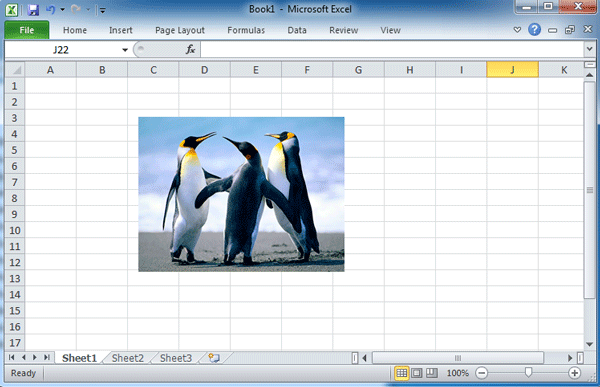
Ha el akarja távolítani a képet a munkafüzetből, először csak válassza ki a képet, majd nyomja meg a gombot töröl kulcs.
 Helyezzen be és töröljön háttérképeket az Excel programból
Helyezzen be és töröljön háttérképeket az Excel programból
Ha képet szeretne elhelyezni az aktuális munkalapon háttérként, a következő lépésekkel teheti meg:
1 lépés: Kattintson a Háttér gombot Page Setup csoport alatt Page Layout fül;

2. lépés: A Lap háttere párbeszédpanelen keresse meg és válassza ki a megfelelő képet.
3 lépés: Kattintson a gombra betétlap gombot.
Ezután a kiválasztott kép háttérként az egész munkalapra kerül. És ez a következő képernyőkép lehet:
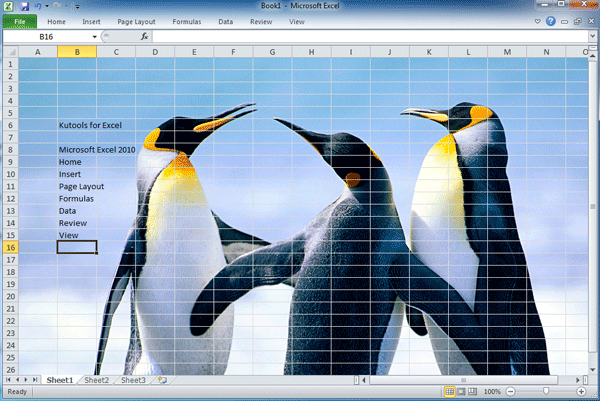
Ha el akarja távolítani a hátteret a munkafüzetből, kattintson a gombra Háttér eltávolítása gombot Page Setup csoport alatt Page Layout Tab.
A legjobb irodai hatékonyságnövelő eszközök
Töltsd fel Excel-készségeidet a Kutools for Excel segítségével, és tapasztald meg a még soha nem látott hatékonyságot. A Kutools for Excel több mint 300 speciális funkciót kínál a termelékenység fokozásához és az időmegtakarításhoz. Kattintson ide, hogy megszerezze a leginkább szükséges funkciót...

Az Office lap füles felületet hoz az Office-ba, és sokkal könnyebbé teszi a munkáját
- Füles szerkesztés és olvasás engedélyezése Wordben, Excelben és PowerPointban, Publisher, Access, Visio és Project.
- Több dokumentum megnyitása és létrehozása ugyanazon ablak új lapjain, mint új ablakokban.
- 50% -kal növeli a termelékenységet, és naponta több száz kattintással csökkenti az egér kattintását!

